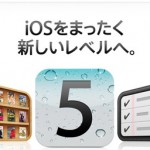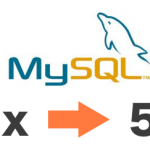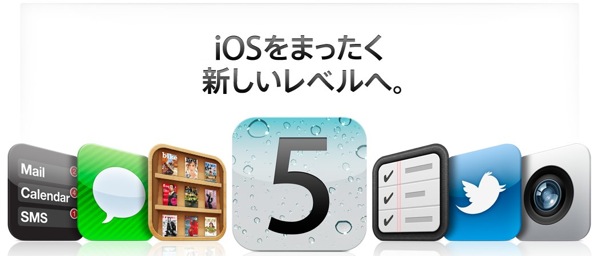
みなさん、そろそろiOS5にあげられたでしょうか?
iOS5のアップデートしたとき私もハマったので
上げ方については、前回記事を参考にしてもらえればと^^
で、今回は、友人にiOS5に上げたんだけど
メッセージを開くとアドレスを聞かれて困っちゃうと
何人かに聞かれたので、iOS5を上げる前にしておいた方が
便利な事をまとめておきます。
1.MMSアドレスを調べておく
iOS5にアップデートするとメッセージにMMSのアドレス設定が
必須になってきます。MMSアドレスって何?っていうと
@softbank.ne.jpのアドレスです。最近使わないアドレスですけど。
アドレスが分からない場合は、SMS/MMSからメールを送れば
softbank.ne.jpからメールが来るのでアドレスが確認できます。
iOS5に上げてしまうと、マイソフトバンクからしか
確認できなくなるので面倒です^^
確認方法は、Appbankさんの記事を参考にするといいと思います。
2.不要なアプリは削除する
iOS5に上げるときに、アプリがたくさん入っていると時間がかかります。
ほとんどのアプリを削除すると、30分程度でアップデート出来るそうです。
私はガッツリ アプリを入れていたので2時間ぐらいかかりました^^
ということで、不要なアプリや写真・音楽は削除しておくと速くなりますし
iOS5を上げるこの機会に、掃除しておくのがオススメです。
3.バックアップをとる
バックアップは絶対にとるようにしましょう。
iOS5のアップデートが失敗したときは戻れなくなります^^
アップデートの失敗は、結構な確率であるみたいなので
面倒ですが絶対にとっておきましょう。
ちなみに、バックアップをとってないとどうなるかというと
iOS5を上げるときに復旧できなくなるので、
最悪はiOS5を上げたら初期化しか出来なくて
初期出荷のiPhoneを使うハメになるので…。辛すぎです^^
アップルのページに、バックアップ方法が書いてあるので参考にして下さい。
http://support.apple.com/kb/ht……cale=ja_JP
4.iTuneのバージョンとMacOS
iTuneのバージョンを上げておかないと
iOS5は上げられないので、アップデートする前には
iTuneは最新のバージョンにしておきましょう。
あと必須じゃないけど、iCloudを活用しようと思うと
LionOSが必要になります。
たとえば、フォトストリームでmacと写真を共有するには
LionOSじゃないとできなかったりします^^
それ以外のiCloudの機能をmacと共有するには
LionOSは必須です。これを機会にmacのOSも上げることがオススメです。
5.心の準備
iOS5のアップデートには失敗がつきものですw
失敗しても焦らないように、心の準備が必要です。
失敗しても3.のバックアップがあるので安心ですし
エラーが出た場合は、再度アップデート数回行えば
iOS5に上げられるので、挫けずにトライして下さい。
あと、IPhone3GSの人とかは、iOS5にすると
重くなったりするみたいです^^
まあ人の感覚によって、速く感じたり遅く感じたりするんだと思いますが
通知センターなどの機能が増えているので、うまく設定しないと
iOS4の時よりも遅くなると思います。
フリックの予測変換が、おもったよりも邪魔なので苦労します。
新しい機能は、そんなに使わなくても今のiOS4でいいや
って人は、しばらくiOS4でも良いんじゃないかなと思います。
iOS5アップデート前に役に立てればと。
iOS5に上げてない人、結構居るのかなぁ?
iOS5関連の記事
iOS5にアップデートする際のポイントと、便利な5つの新機能
iOS5の予測変換が固定でボタンが押せないのを回避する方法
iOS5のフリックがもっさり感じる時の解消法